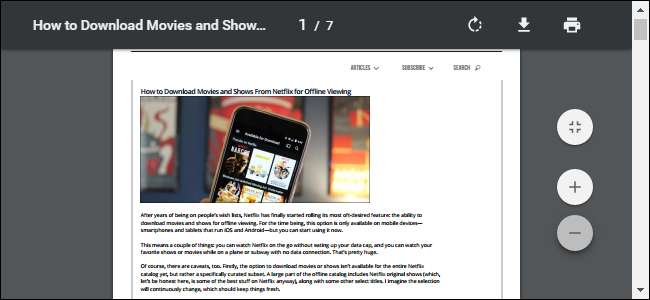
Получить хорошую программу просмотра PDF теперь проще простого. Современные веб-браузеры, такие как Google Chrome, Mozilla Firefox и Microsoft Edge, могут читать PDF-файлы прямо из коробки, поэтому вам может даже не понадобиться. Но если вам нужна отдельная программа для просмотра PDF, возможно, для расширенных функций PDF, которые требуются для некоторых документов, у нас есть несколько вариантов.
Google Chrome, Mozilla Firefox или Microsoft Edge: ваш браузер справится с основами
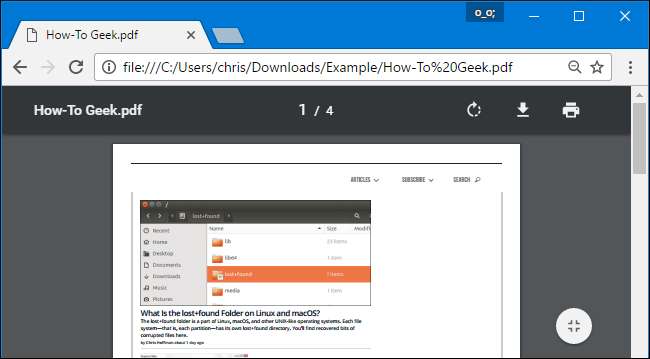
Современные веб-браузеры поставляются со встроенными программами чтения PDF-файлов. Вам даже не нужно больше устанавливать отдельную программу для просмотра PDF-файлов. Браузерные программы чтения PDF-файлов работают хорошо, предлагая быстрый опыт без дополнительной загрузки и беспорядка. А поскольку ваш браузер автоматически обновляет встроенную программу чтения PDF-файлов, он всегда в курсе последних исправлений безопасности.
Google Chrome, Mozilla Firefox и Microsoft Edge поставляются со встроенными программами чтения PDF. Когда вы найдете PDF-файл в Интернете, щелкните его, и он откроется прямо в вашем веб-браузере. PDF-файлы обрабатываются так же, как и другие веб-страницы. Когда вы закончите, вы можете просто нажать кнопку «Назад» и продолжить просмотр.
Вы также можете открывать PDF-файлы на жестком диске в предпочитаемом вами веб-браузере. Например, предположим, что вы хотите открыть файлы PDF в Chrome. Просто найдите файл .PDF на своем компьютере, щелкните его правой кнопкой мыши и выберите «Открыть с помощью»> «Выбрать другое приложение».
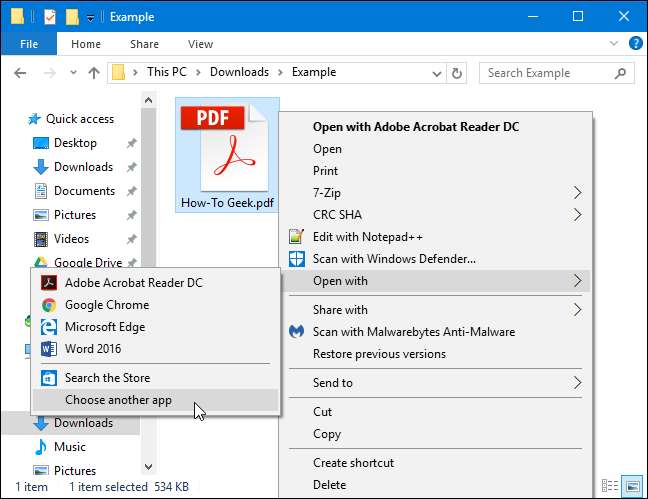
Выберите в списке Google Chrome, Mozilla Firefox или Microsoft Edge, установите флажок «Всегда использовать это приложение для открытия файлов .pdf» и нажмите «ОК». Выбранный вами браузер станет вашим средством чтения PDF-файлов по умолчанию и будет использоваться, когда вы дважды щелкните файл PDF.
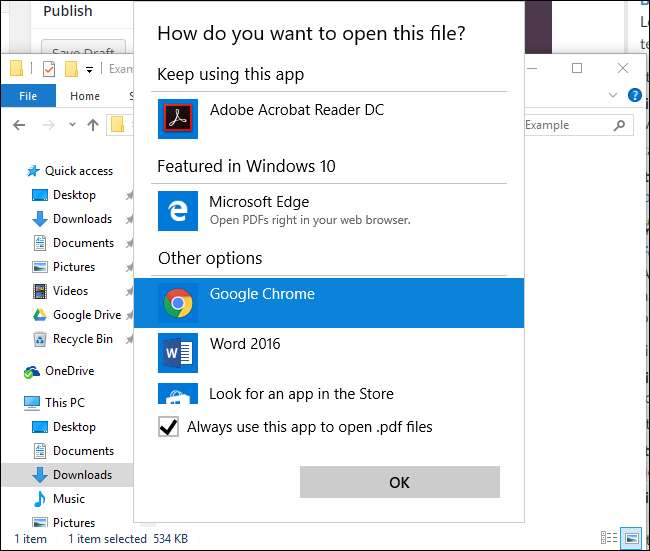
Если вы не видите здесь предпочитаемый браузер, прокрутите список вниз, выберите «Дополнительные приложения»> «Найти другое приложение на этом компьютере» и укажите Windows на EXE-файл браузера в папке «Program Files».
Sumatra PDF: быстрый и легкий просмотрщик PDF вне браузера
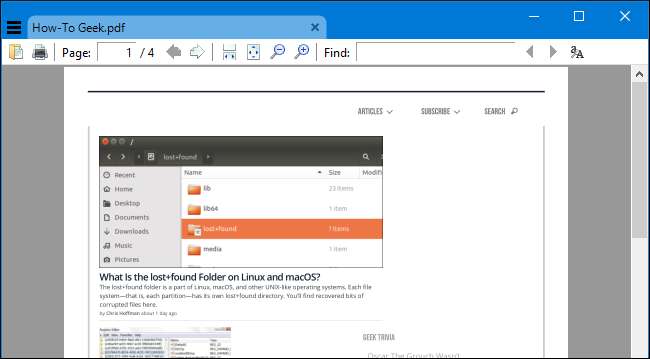
Если вам нужна отдельная программа для чтения PDF, мы рекомендуем Суматра PDF . Sumatra - это программа для просмотра PDF-файлов с открытым исходным кодом, которая также поддерживает другие типы документов, включая электронные книги ePub и Mobi, документы XPS, а также комиксы CBZ и CBR.
Sumatra PDF - небольшой, легкий и быстрый. Он работает вне вашего браузера, поэтому PDF-файлы открываются в отдельном окне. Он даже доступен как портативное приложение , поэтому вы можете взять его с собой и использовать на любом компьютере, даже если вы не можете установить на него программное обеспечение.
Нет никаких реальных преимуществ в использовании этого приложения над вашим веб-браузером, если вы просто не хотите иметь отдельное приложение. Он должен работать так же хорошо, как и ваш браузер, без каких-либо серьезных дополнительных функций. Но если вы предпочитаете просматривать PDF-файлы в отдельном окне, Sumatra PDF - ваш лучший выбор.
Adobe Acrobat Reader DC: медленнее, но поддерживает расширенные функции PDF
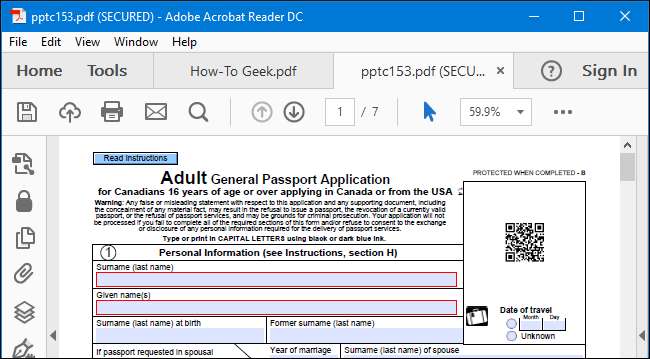
Мы рекомендуем вам в большинстве случаев использовать веб-браузер или легкую программу для чтения PDF-файлов, например Sumatra PDF. Большинство PDF-документов, с которыми вы столкнетесь, не сложны и работают очень хорошо - и очень быстро - в этих упрощенных программах для чтения PDF.
Но время от времени вы можете встретить PDF-документ, который требует дополнительных функций. Например, мы видели официальные правительственные PDF-файлы, которые содержат сложные заполняемые формы с использованием скриптов, которые не работают в обычном средстве просмотра PDF. Документы PDF также могут содержать 3D-модели и другие мультимедийные объекты, и они просто не будут работать в вашем браузере или на Суматре.
Если вы обнаружите PDF-файл, который не работает в обычном PDF-ридере, мы рекомендуем официальную версию Adobe. Adobe Acrobat Reader DC заявление. Он излишне тяжелый по сравнению с облегченными альтернативами PDF, но он сможет обрабатывать все непонятные функции PDF, с которыми вы, вероятно, столкнетесь. Если вы обнаружите, что вам нужно регулярно открывать PDF-файлы, требующие расширенных функций, вам, вероятно, следует просто придерживаться Adobe Acrobat Reader DC в качестве основного средства просмотра PDF, как бы нам ни было больно говорить.
Adobe Acrobat Reader исторически имел регулярные дыры в безопасности, вероятно, из-за наличия всех дополнительных функций, которые он должен поддерживать. Современные версии Adobe Acrobat Reader DC автоматически обновляются с помощью последних исправлений безопасности. Не беспокойтесь о включении автоматических обновлений - автоматические обновления включены по умолчанию, и вы обычно не можете их отключить.
Предупреждение : Последние версии Adobe Acrobat reader автоматически предлагают вам установить расширение Chrome, которое сообщает Adobe информацию о вашем просмотре веб-страниц. Когда вам будет предложено установить расширение Adobe Acrobat в Chrome, нажмите «Удалить из Chrome». Нет веских причин для активации этого расширения.







